
Windows 10 ci offre applicazioni in modo nativo per poter controllare la posta elettronica, per essere protetti dalle diverse minacce che circolano su Internet, per modificare foto e persino video, tra gli altri. Windows 10 ha rilasciato un design simile a quello che abbiamo potuto trovare in Windows 8, ma migliorato.
Uno dei miglioramenti si trova nell'applicazione Mail, l'applicazione nativa di Windows 10 con la quale possiamo controllare i nostri account di posta elettronica. In modo nativo, quando installiamo Windows 10 per la prima volta, l'account Microsoft che stiamo utilizzando è incluso, ma possiamo aggiungere altri account.
Aggiungi un account di posta elettronica all'app di posta di Windows 10
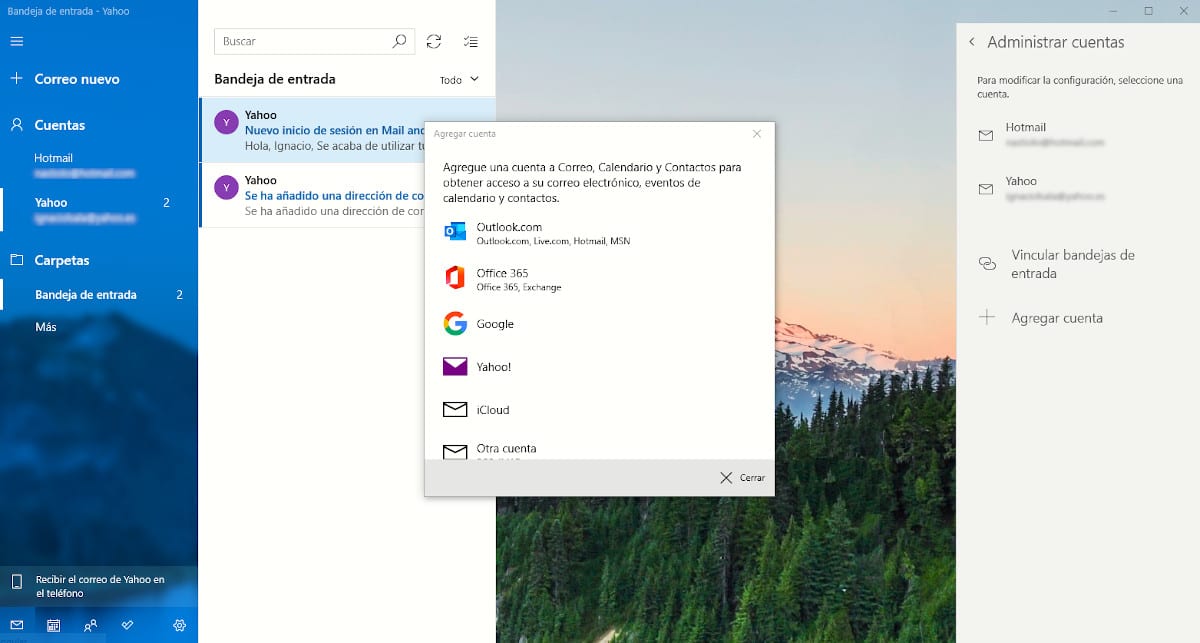
- Una volta aperta l'applicazione di posta, dobbiamo andare al ingranaggio che troviamo in fondo allo schermo e premerlo.
- Sul lato destro dell'applicazione, verranno visualizzate le diverse opzioni di configurazione offerte dall'applicazione. Per aggiungere un nuovo account di posta elettronica, dobbiamo fare clic su Gestisci account.
- Quindi, fai clic su Aggiungi account.
- Successivamente, dobbiamo stabilire il servizio di posta che vogliamo aggiungere dalle diverse opzioni:
- Outlook/Live/Hotmail/MSN
- Ufficio 365
- Yahoo
- iCloud
- Un altro account POP / IMAP
- Impostazioni avanzate
- In questo caso, configureremo un account Yahoo! (i passaggi per aggiungi un account Gmail, puoi trovarli in questo altro articolo)
- Successivamente, dobbiamo entra nel nostro account di posta elettronica Yahoo e premere Avanti.
- Poi ci chiederà la password dal nostro account. Fare clic su Avanti.
- Nella finestra successiva, Mail ci chiederà autorizzazione ad accedere sia al nostro account Yahoo, come contatti, calendario e profili.
Dobbiamo consentire l'accesso a questi dati, poiché altrimenti non saremo in grado di accedere al nostro account Yahoo dall'applicazione Windows 10 Mail.